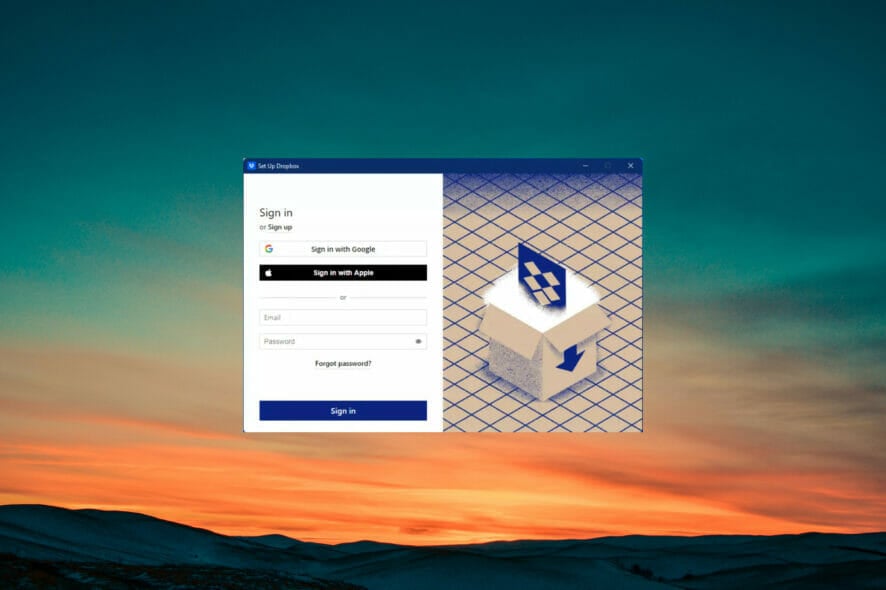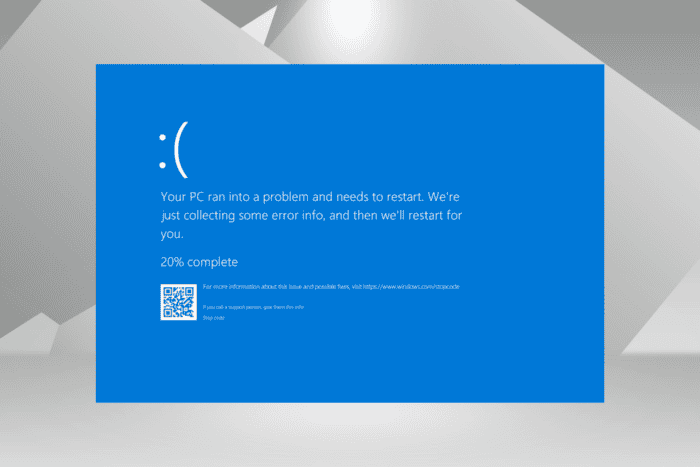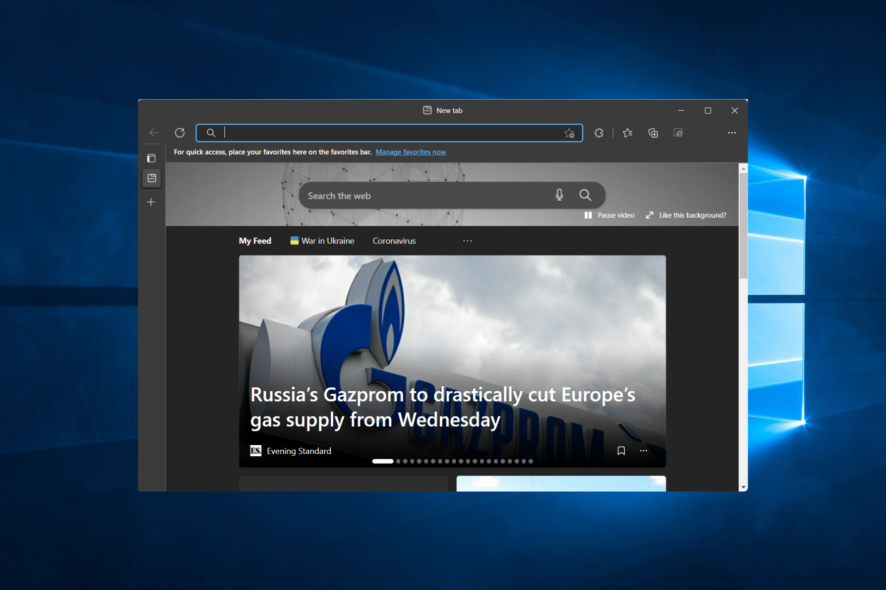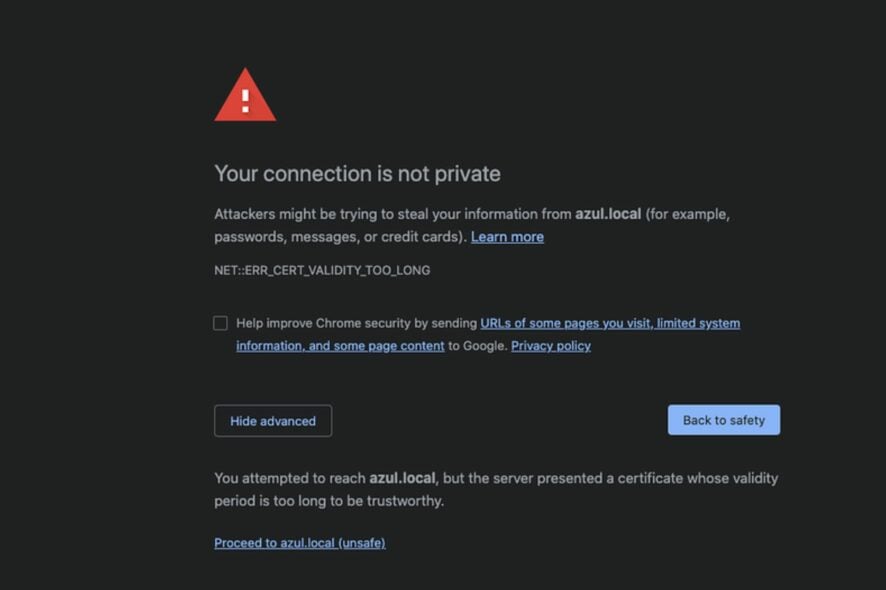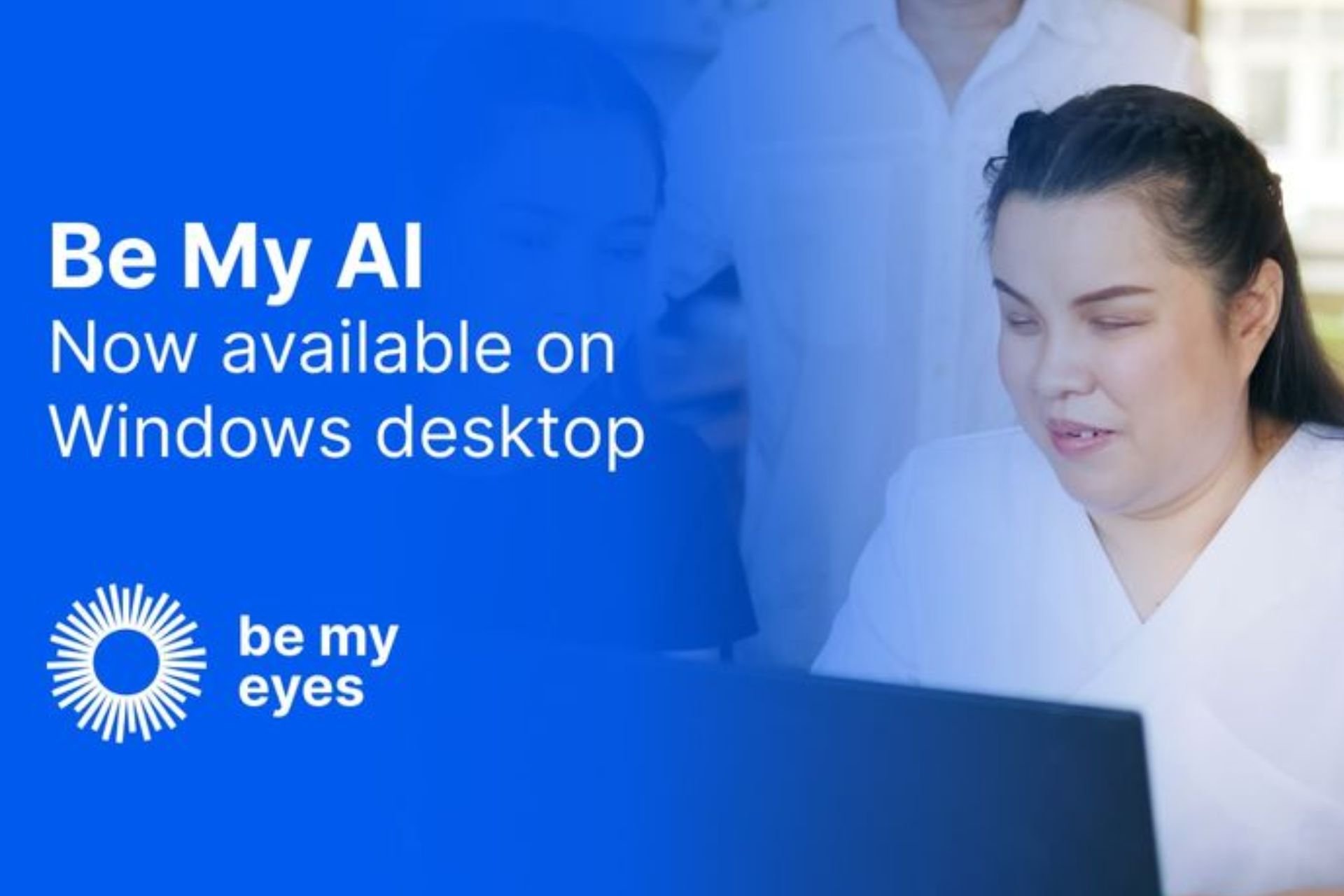Le impostazioni di Dota 2 non vengono salvate? Prova queste soluzioni
 Nonostante il fatto che il gioco sia leggero e possa essere giocato su una varietà di sistemi diversi, contiene un numero di bug che possono interferire con la tua esperienza, come le impostazioni di Dota 2 che non vengono salvate.
Nonostante il fatto che il gioco sia leggero e possa essere giocato su una varietà di sistemi diversi, contiene un numero di bug che possono interferire con la tua esperienza, come le impostazioni di Dota 2 che non vengono salvate.
Dota 2 è un videogioco classificato come arena da battaglia online multiplayer (MOBA). È stato creato e rilasciato da Valve. Si gioca in partite tra due squadre di cinque giocatori, con ogni squadra che occupa e difende la propria base indipendente sulla mappa mentre si battono.
È passato al motore Source 2 nel 2015, il che ha avuto un’influenza significativa sulla riduzione del numero di problemi che affliggevano il gioco. Tuttavia, ha anche introdotto nuovi problemi, che hanno spinto i giocatori a cercare soluzioni in tutto il web.
Segui le indicazioni mentre ti guideremo attraverso un elenco completo di soluzioni che puoi provare per risolvere il problema del salvataggio delle impostazioni, subito dopo aver risposto a una delle tue domande più frequenti.
Posso giocare a Dota 2 senza una scheda grafica?
A parte il contenuto e le funzionalità del gioco, nota che Valve sta costantemente aggiornando il gioco per migliorare la sua compatibilità visiva e l’accessibilità. Le prestazioni di Dota 2 dipendono totalmente dalla qualità della CPU, GPU e memoria di un computer.
È richiesto un sistema con le specifiche appropriate per giocare a Dota 2. È necessaria una scheda grafica di alto livello per giocarlo al massimo delle prestazioni.
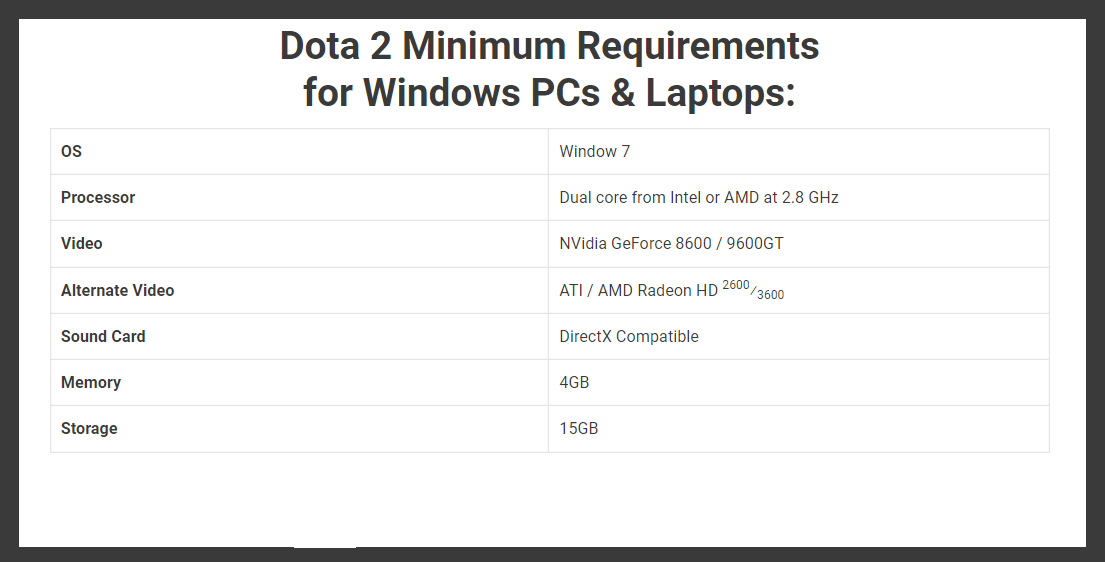 Requisiti di Dota 2 (Fonte: Dota2Freaks)
Molti giocatori di Dota 2, d’altra parte, non hanno accesso a una scheda grafica così potente. Tuttavia, ogni computer e laptop è dotato di un processore Intel o AMD.
Requisiti di Dota 2 (Fonte: Dota2Freaks)
Molti giocatori di Dota 2, d’altra parte, non hanno accesso a una scheda grafica così potente. Tuttavia, ogni computer e laptop è dotato di un processore Intel o AMD.
I chip integrati sono in grado di fornire un’esperienza di gioco superiore alla media con un buon frame rate nonostante le limitazioni hardware.
Se giochi a mappe personalizzate in modalità arcade, la difficoltà della mappa può variare a seconda della sua complessità. Fa poca differenza se hai le stesse specifiche sul tuo PC o sul tuo laptop; non c’è una differenza significativa tra i due.
La principale differenza tra un laptop e un computer è che i laptop con schede grafiche potenti si surriscaldano molto più velocemente rispetto ai PC. Mentre quest’ultimo è dotato di un sistema di raffreddamento sofisticato, che può essere ulteriormente migliorato con l’aggiunta di materiali di raffreddamento extra.
Inoltre, il processore nel PC è un po’ più potente rispetto al processore in un laptop dello stesso modello. Qualsiasi laptop in grado di eseguire Dota 2 è accettabile e non ci sono restrizioni rigide che affermano che il gioco può essere giocato solo su un computer in grado di eseguirlo.
Cosa posso fare se le impostazioni di Dota 2 non vengono salvate?
1. Modifica il file di configurazione
-
Apri una nuova finestra di Esplora file, quindi digita o incolla il seguente comando nella barra di ricerca nella parte superiore:
C:\Steam\SteamApps\common\dota 2 beta\dota\cfg -
Ora vai al file Config, fai clic destro su di esso per scegliere Proprietà, quindi seleziona la casella accanto all’opzione Contrassegna come solo lettura.
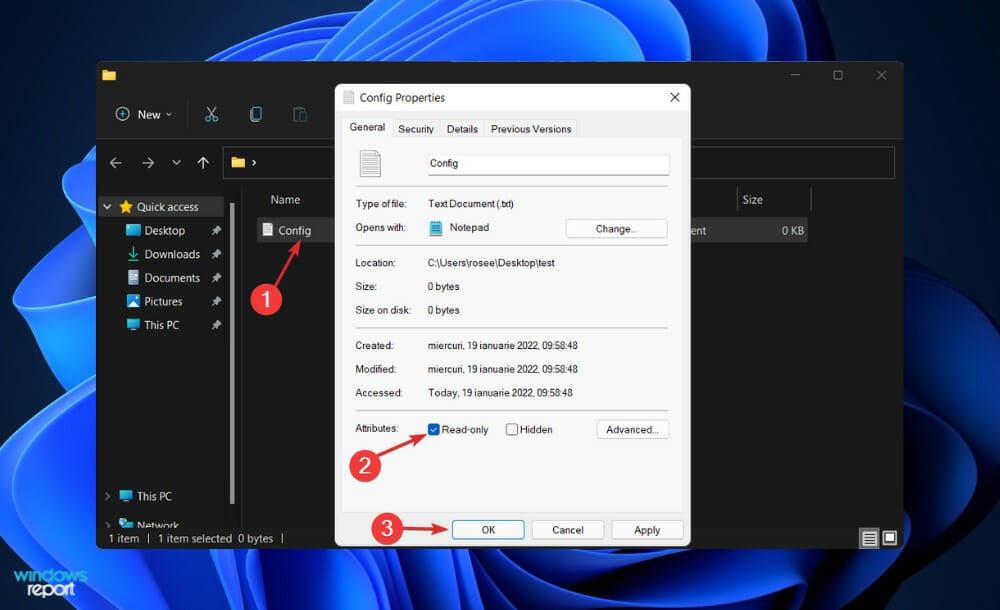
Quando avvii Dota 2, sembra che le scelte vengano riscaricate dal cloud. Quindi, rendendo il file di sola lettura, non si aggiornerà ogni volta che avvii il gioco.
2. Reimposta il gioco
-
Premi il tasto Windows + I per aprire la finestra Impostazioni e fai clic su App seguito da App e funzionalità.
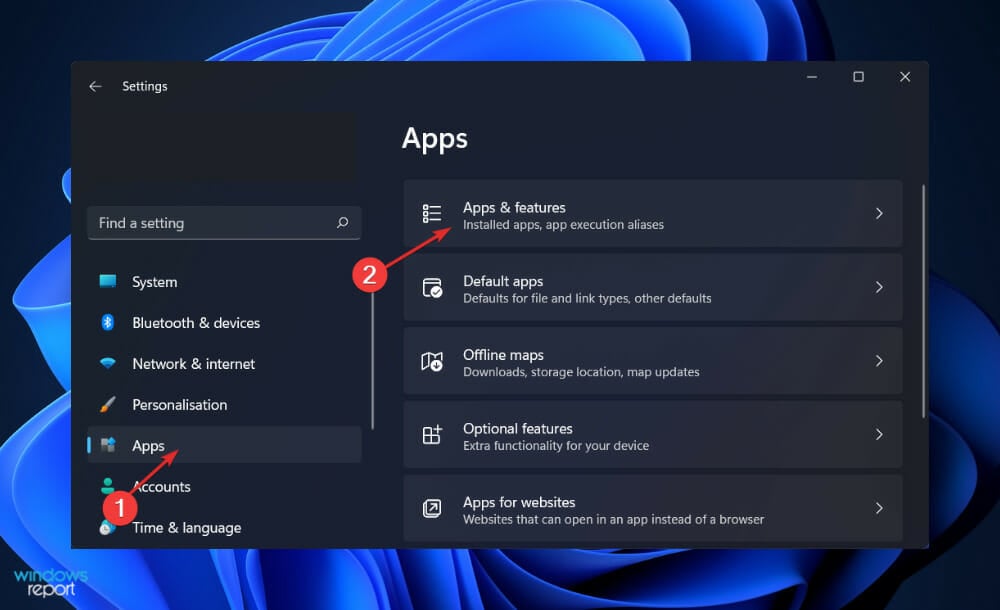
- Una volta dentro la finestra App e funzionalità, cerca il gioco Dota 2 digitandolo nella barra di ricerca e fai clic sul menu a tre punti, seguito da Opzioni avanzate.
-
Scorri verso il basso fino a trovare la sezione Ripristina, quindi fai clic sul pulsante Ripristina.
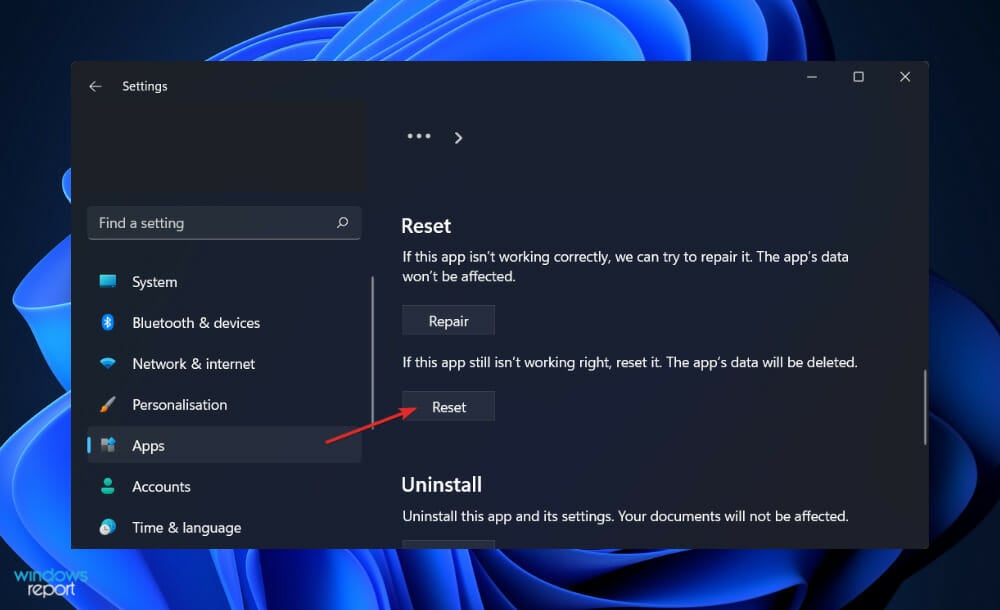
Quando ripristini il gioco Dota 2, tutti i dati precedentemente memorizzati nel programma andranno persi. Pertanto, prima di iniziare il processo di ripristino del dispositivo, ti consigliamo di eseguire un backup di eventuali dati importanti.
3. Aggiorna i tuoi driver
-
Premi il tasto Windows + I per aprire l’app Impostazioni e fai clic su Aggiornamento e sicurezza dal pannello di sinistra seguito da Opzioni avanzate sul lato destro.
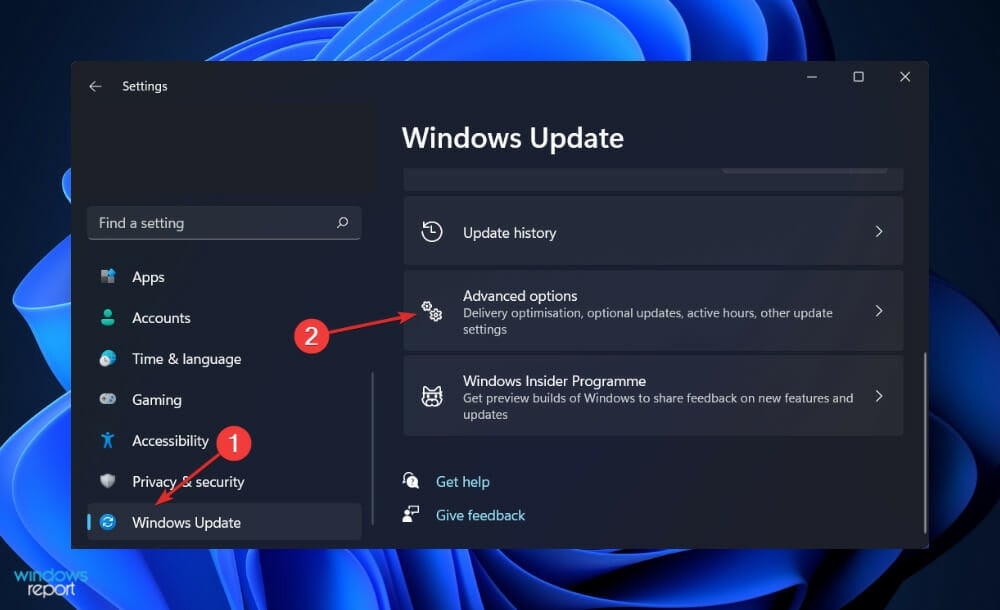
-
Scorri verso il basso fino a trovare la sezione Opzioni aggiuntive e poi fai clic su Aggiornamenti facoltativi.
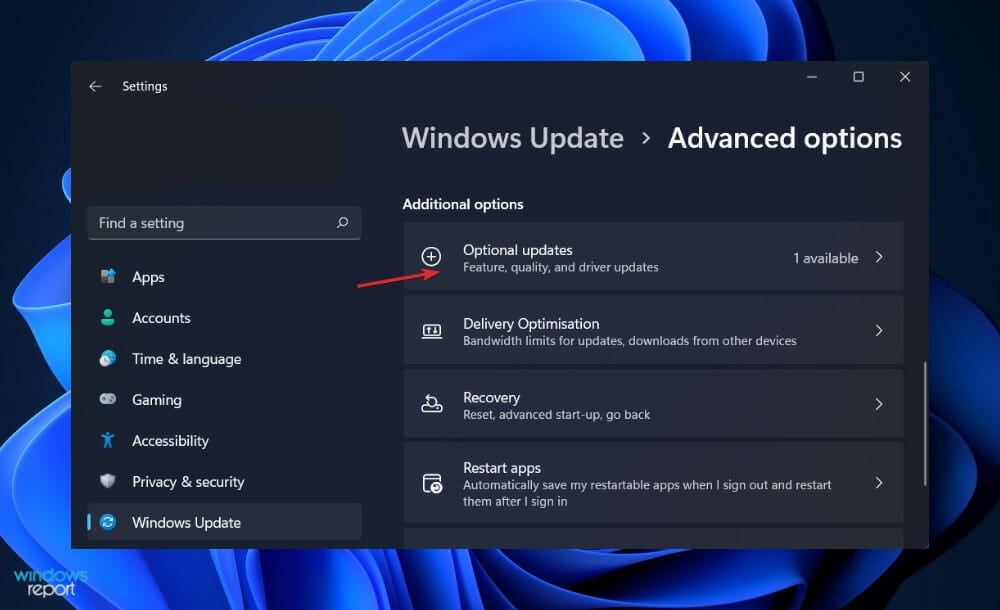
-
Ora fai clic sull’opzione Aggiornamenti driver, quindi seleziona tutti gli aggiornamenti dei driver che ti vengono presentati e infine fai clic sul pulsante Scarica e installa.
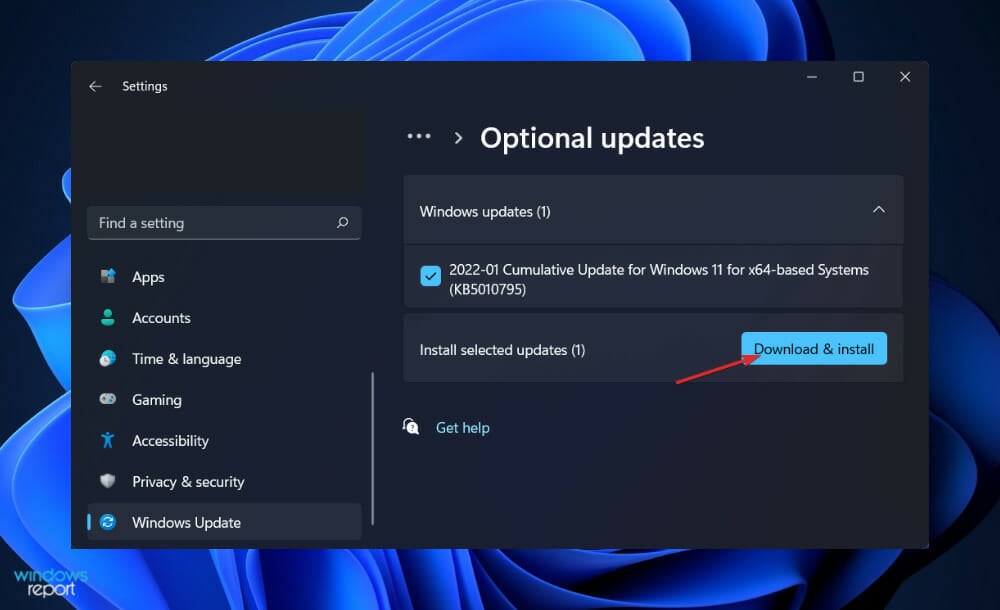
Sebbene Windows sia solitamente responsabile degli aggiornamenti dei driver, se hai un problema, puoi controllare manualmente la presenza di aggiornamenti. Un programma specialistico come Outbyte Driver Updater è altamente raccomandato per la scansione automatica dei driver obsoleti.
4. Disinstalla e reinstalla il gioco
-
Premi i tasti Windows + S per aprire la barra di ricerca, quindi digita Pannello di controllo, e fai clic sul risultato più pertinente.
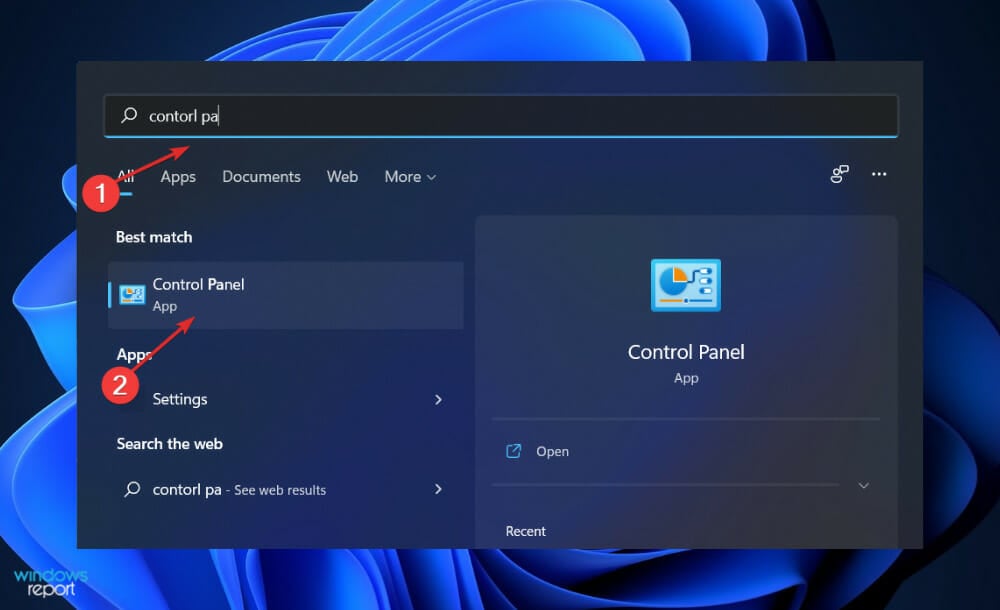
-
Una volta che il menu si apre, fai clic su Programmi seguito da Programmi e funzionalità.
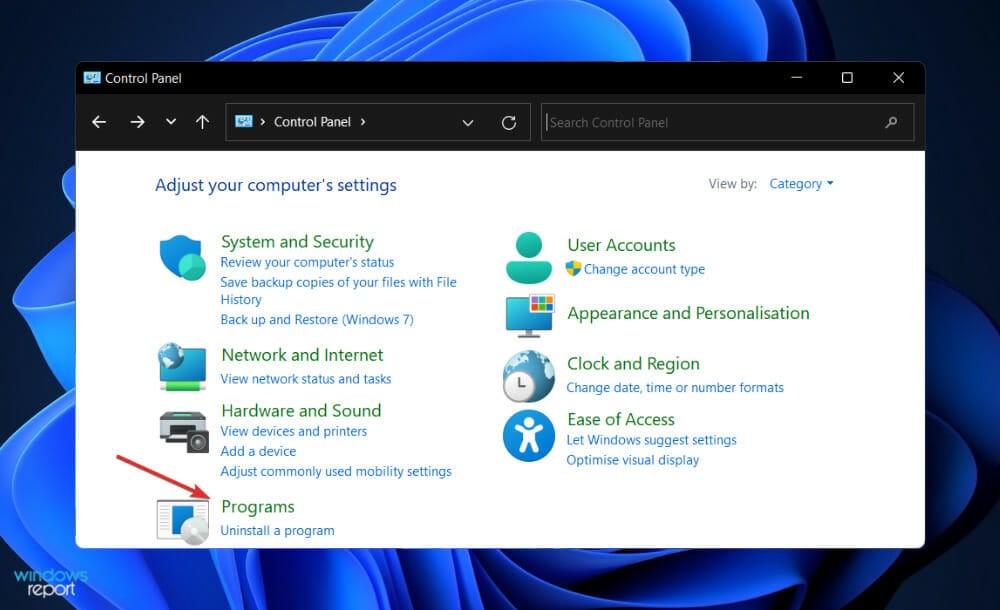
- Ora cerca il gioco problematico e fai clic destro su di esso per scegliere Disinstalla.
- Per reinstallarlo, vai alla pagina Steam di Dota 2 e segui i passaggi visualizzati lì.
Come posso aumentare gli fps in Dota 2?
In rete, puoi trovare diversi file di configurazione da sostituire con i tuoi e migliorare gli fps. Onestamente, non ci piace questo approccio perché vogliamo sapere esattamente cosa stiamo cambiando e dovresti farlo anche tu.
Questi aggiustamenti sono utili se stai lottando per raggiungere una quantità accettabile di fps mentre usi un PC a bassa specifica, ma anche se hai un monitor con un’alta frequenza di aggiornamento perché lo hai acquistato per avere un vantaggio in un gioco competitivo come Dota 2.
 Poiché la tua risoluzione nativa è desiderabile per una visione migliore, se hai bisogno assoluto di un aumento delle prestazioni, diminuire la risoluzione migliorerà notevolmente i tuoi fps. 720p è solitamente un buon compromesso tra qualità e prestazioni.
Poiché la tua risoluzione nativa è desiderabile per una visione migliore, se hai bisogno assoluto di un aumento delle prestazioni, diminuire la risoluzione migliorerà notevolmente i tuoi fps. 720p è solitamente un buon compromesso tra qualità e prestazioni.
A schermo intero è la scelta migliore in termini di prestazioni, ma potresti preferire una finestra senza bordi se hai una configurazione a più monitor e desideri muoverti rapidamente su un altro display.
Ti suggeriamo di disabilitare tutte le opzioni di illuminazione e bloom in quanto generano effetti visivi sullo schermo che influenzano negativamente non solo le tue prestazioni, ma anche il tuo gameplay.
Per quanto riguarda le altre impostazioni, dipende principalmente da cosa stai cercando di ottenere. Se puntando a massimizzare gli fps, disabilita semplicemente tutti gli elementi visivi extra.
Se hai bisogno di altri metodi per affrontare l’errore delle impostazioni non salvate, ti consigliamo di visitare il nostro articolo su come risolvere i problemi di Dota 2 in Windows 10/11.
In alternativa, gli utenti hanno riscontrato un errore di scrittura su disco in Dota 2. Nel caso tu affronti lo stesso errore, consulta l’articolo collegato.
E infine, per i giorni bui in cui il gioco non vuole avviarsi correttamente, siamo qui per aiutarti con una guida completa su cosa fare quando Dota 2 non si avvia.
Faccelo sapere nella sezione commenti qui sotto quale soluzione ha funzionato meglio per te in modo da poter ottimizzare le nostre linee guida future. Grazie per aver letto!